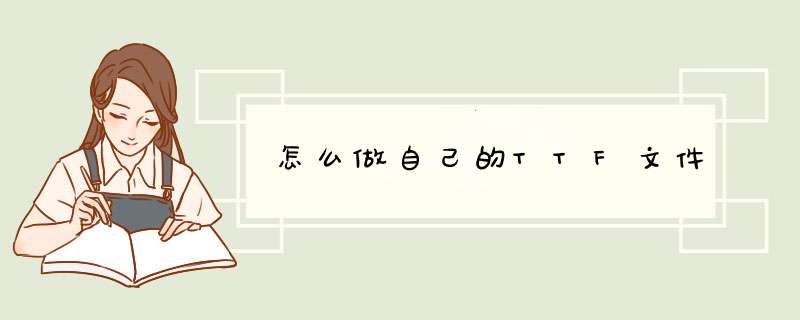
制作目的:
1.嵌入手乱式空间存储要求,全汉字的TTF字体文件至少2M,造成不必要空间浪费。
2.界面美观目的,嵌入式终端艺术字或特殊字的使用。定制自己的字库,以便使得最终用户能够看到漂亮的中文显示。
制作工具:
1.FontCreatorProgram4.1简称FCP
2.Photoshop9.0
3.汉字内码查看器1.0
制作方法:
1.FCP新建一个TTF字体文件,选择unicode字芦慎符,正常。删除所有已存在的字模,跟据自已需要添加新的字模。
2.添加新的字模,在字模属性中设置字模预设宽度为2048。两红线相交点即为汉字显示起点。两条黑线,一条红线,一条虚线的方格即为显示区域的大小。
3.在photoshop中新建一个320x240的背景窗。在其上以200大小写入一个汉字,选择黑体。自行设置汉字的样式,选择拉伸,旋转或变形。制作好汉字后,将图片另存为bmp24色的图形(bmp图形比jpeg图形的制作效果要好)。
4.双击字模,然后右击选择导入刚制作的bmp图像。将图像拉伸刚好填充整个显示区域。
5.用汉字内码查看器获取所制作字体毕哗档的unicode编码。右击字模在属性中选择映射。添加刚才unicaode编码映射。至此字模制作完成。
6.制作完所有的字模之后,选择“字体”-“安装”。生成最终的字体库文件。
7.利用相应的嵌入式软件函数创建字体,选择任意的大小,即可显示使用。
1、首先百度搜索“fontforge”,找一个安全的网站进行下载。
2、下载之后运行安装程序进行安装,
3、安装完成后运行“run_fontforge.exe”打开程序,如图所示:
4、输入文件所在的硬盘分区(如F:\),找到TTF文件所在位置(注意TTF文件存放的目录及文件名称中不要出现中文,也可以直接键入文件位置如:F:\A\B.ttf),打开目标TTF文件:
5、打开TTF文件后会出现一个如下图所示的提示框,点击“SelectAll”,然后点击“Yes”:
6、稍等后发现TTF文件已经打开了。这时单击菜单栏里的“File”选项,然后找到“GenerateFonts”:
7、点击后会出来一个对话框,在对话框里options按钮上面的选项栏改成“NoOutlineFont”,右面的选项栏改为“BDF”:
8、然后点击“Generate”,然后点“OK”,就会开始校验和生成点阵字体文件,如果生成过程中d出什么错误提示直接无视,全部选“Generate”。
9、然后这些BDF文件就是生成的对应大小的点阵字体了:
10、嵌入点阵字体就比较简单了,打开需要嵌入点阵字体的TTF文件,然后菜单栏选File,找到“Import...”:
11、选择需要嵌入的点阵字体文件,然后点击“Import”:
12、等导入完毕后再次点击菜单栏中的File,选择GenerateFonts,d出的对话框中Option按钮上面的选择栏的选项改为“TrueType”,右边的选项栏的选项改为“InTTF/OTF”:
13、然后点击“Generate”就可以了,
一.草稿。这一部是在纸上完成的,用的是黑色的马克笔。这一步必须有清晰的思路,设计字体的时候要有目标,也就是说希望的风格,字体适合应用在哪些场合,必须清楚,要对英文字体有一定的认识和见解。有了清晰的思路,才能制定出字体的风格。
建议开始之前先研究一下Arial,Batang,Impact,Vrinda,Tahoma,Times New RoMAN这些字型比较正规的经典字体。
英文字体需要设计的元素包括:二十六个大写英文字母,二十六个小些英文字母,十个数字,和常用的符号及标点。(如下)
二.整理草稿。在A4纸上画好参考线,然后把草稿上的字体,逐个画下来。如图。
三.把字体整理到电脑里。用什么软件随意PS,CD都可以。用PS,不过建议用矢量软件。这一步要注意的问题很多。因为涉及到字体最终效果,所以要使用很多参考线。根据字体的风格,制定了两种参考线,硬参考线和软参考线。分别如图。
录入的最终效果如图。
四.制作TTF。如果想做TTF,需要一个名为Font Creator的软件,版本 5.0,目前还没有汉化和教程。数纤
五.字体编码的前期工作。用PS里的切片功能,把字符导出为单独的图核毕前片。然后把单独的图片按照字符命名为:A,a,B,b,C,c……需要注意的是,导出的图片分辨率要高一些,自己把握。切片要改清准确。如图。
六.新建一个True Type Font,把刚才导出的字符图片一个一个拖拽到相应的位置,软件会自动把图片转换为矢量的路径。
下面是调整字体相对位置的过程。
最终效果。
欢迎分享,转载请注明来源:内存溢出

 微信扫一扫
微信扫一扫
 支付宝扫一扫
支付宝扫一扫
评论列表(0条)